深亚数字硬盘录像机V35使用说明书Word文档格式.docx
《深亚数字硬盘录像机V35使用说明书Word文档格式.docx》由会员分享,可在线阅读,更多相关《深亚数字硬盘录像机V35使用说明书Word文档格式.docx(36页珍藏版)》请在冰豆网上搜索。
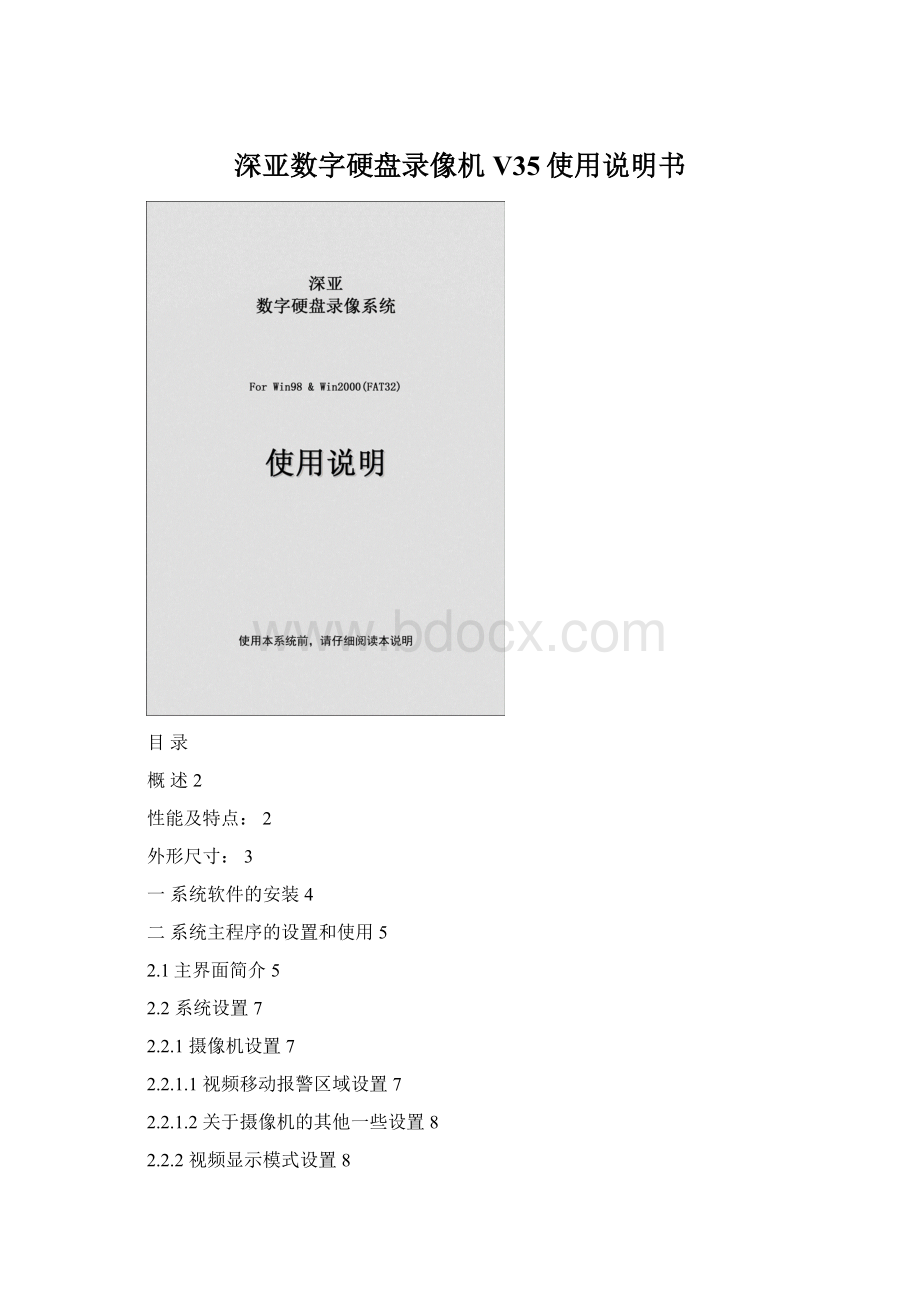
3.数据压缩使用专用高速DSP芯片实现,不占用计算机CPU资源,可以使用低速CPU,如:
赛洋800等,和其他同类产品相比,节约成本,并且可以实现图像实时回放。
4.1-24路音、视频实时录像、回放。
音、视频完全同步,回放功能齐全。
5.单画面使用超高清晰度(768*576)显示,单画面、多画面切换;
多画面为一般清晰度(352*288)显示,具有多种显示模式。
回放具有局部放大功能。
6.支持时钟、标题字符叠加。
时钟可以选择部分显示或全部显示,标题可以修改。
7.带云台控制功能,具有报警联动录像功能,可以报警联动输出。
8.录像方式灵活,有手动、定时、报警等录像方式。
9.支持每路99个区域的视频移动报警。
灵敏度可调。
10.软件对硬盘可以进行自动扫描、碎片整理。
11.按设定的录像天数自动删除、覆盖,容量不足时告警。
12.历史操作记录保留备查。
13.支持各种网络,如:
LAN、Internet、PSTN、ISDN以及专线接口E1/V.35等。
可以远程控制、回放、下载、录像等。
主机外形尺寸
一系统软件的安装
本软件适用操作系统为Windows98、Windows2000。
服务器:
安装软件“数字硬盘录像机_V3.3”。
客户机:
安装软件“网络接收(Client)_V3.3”。
服务器、客户机软件安装时直接运行安装程序目录下的Setup.exe即可。
软件安装完毕后必须进行一些初始化设置后才能正常工作,方法为:
开始->
程序->
数字硬盘录像机_V3.3,点击CONFIG,正确输入密码(出厂值是:
用户名:
system,密码:
system,用户名和密码可以在数字硬盘录像机软件设置里设置,只有系统员才可以进CONFIG进行配置)后,程序弹出“系列卡类型配置和系统参数”窗体,点击“高级”按扭,出现如下窗体:
图1
TM系列卡搜索:
点击识别按扭,程序自动搜索系统中的TM系列卡信息。
双击列表中某一路视频卡,可以改变其视频序号。
注意:
不能有重复的序号!
显示设置:
不同的显卡设置不同,色彩模式设置一般设为“1”。
视频输入设置:
设置视频输入制式和输入模式
录象硬盘:
设定录象文件存放的硬盘,至少设一个盘。
视频丢失叠加的字符:
设置视频丢失时画面上叠加的字符。
二系统主程序的设置和使用
2.1主界面简介
从开始菜单运行主程序,进入系统主界面。
首先须输入正确的用户名和密码进行登录。
初始的用户名和密码均为:
system
图2
进入主界面后,软件自动进入锁定状态,用户须要点击“登录系统”按钮进行登录才可以进行其它操作。
登录后也可以点击“登录”按钮,锁定系统。
通道选择按钮:
按钮上的数字为通道号,鼠标单击后,该通道被选中,此时对前端的操作均针对该通道。
按钮上的小灯表示当前通道的录像状态,显示为:
原色:
未录像;
绿色:
定时录像;
黄色:
手动录像;
红色:
报警录像。
使用鼠标左键、右键点击选择的异同:
都可使被点击的通道被选中,区别在于,左键点击将同时使该通道的图像以单(大)画面模式显示,而右键点击仍然保持当前的画面显示模式。
画面分割模式按钮:
单击可使画面按照其示意的分割模式进行显示。
根据机器视频通道数量的不同,系统自动提供一、四、六、七、九、十、十三、十六等八种画面分割模式中的1~4种模式。
组态的设定进行显示。
有关视频显示模式请参看系统设置说明中的相关内容。
硬盘空间使用情况:
双击该窗内的文字可弹出系统录像记录详细信息窗口,其内容包括各通道已录时间及各硬盘分区空间使用情况。
每个通道对应的前端控制器是相互独立的,前端控制器可以是解码器,球型摄像机,矩阵等设备。
设置方法参见“设置”。
设备的通讯协议动态的加载,用户的可以根据自己的设备编写通讯模块,具体使用参见附录三。
信息提示框:
在信息窗口中可以看到报警等信息,在窗口中双击鼠标左键可以刷新信息。
2.2系统设置
单击主界(图2)面中的“设置”按钮可进入系统设置窗体。
系统设置包括摄像机设置视频显示模式、报警探头设置、历史信息查询、其他设置等五方面内容。
2.2.1摄像机设置
设置窗体如下所示:
图5
设置方法:
首先点选上方“摄像机选择”框中的摄像机按钮,此后的设置均针对该路摄像机。
2.2.1.1视频移动报警区域设置
按下“视频”参数按钮,可通过拖动按钮上方的四个滑块来调节图像的对比度、亮度、色度和色饱和度(图标所示从左到右为对比度、亮度、色度、色饱和度)。
将鼠标指向代表各视频参数的小图标,箭头光标改变为手指光标,单击左键可微调该参数(单击一次数值减小1),单击右键可使四参数复位为缺省值。
按下“移动报警”按钮,可对图像的移动报警区域进行设定。
图像被划分为99个小方形区域(11×
9),每一区域被单击后反色显示,表示该区域将进行图像移动检测,再次点击则以正常颜色显示,表示该区域不进行图像移动检测。
点击“清除全部”按钮或“设置”全部按钮,可快速将图像全部区域设为非检测区域或检测区域。
视频移动报警仅在“视频移动报警检测设置”(设置窗体右下方)中设定的检测时间内起作用。
灵敏度:
判断是否视频移动的图像变化量的度量参考值。
该数值越大,灵敏度越高,则图像变化较小时将被判断为视频移动。
报警联动录像时间:
移动报警解除后继续录像的时间,缺省值为3分钟。
例如:
一号通道(摄像机)产生视频移动报警,则一号通道开始报警录像,移动报警未解除,始终录像;
移动报警状态解除后,一号通道继续报警录像,若报警联动录像时间为3分钟,则3分钟后停止报警录像。
2.2.1.2关于摄像机的其他一些设置
视频保护:
勾选此项则当前通道(摄像机)图像具有访问权限特征,系统运行用户登录时该路视频图像被屏蔽,而以一幅静止图片代之,若登录的用户具有系统设置权限,登录完毕后视频图像恢复显示,否则一直显示静止图片。
设有视频保护的图像通道也可通过对网络中其他主机的权限设置来限制网络内主机对该通道视频的监看,具体设置方法请参阅“网络设置”相关内容。
允许录音:
勾选该项则当前通道可以在录像的时候同时记录其对应的声音信号。
摄像机标题、字幕方式、字幕位置、时间设置:
退出系统设置窗体后所进行的设置方起作用。
设置所有摄象机:
点击此扭,将正在设置摄象机的定时录象设置和视频移动报警检测设置拷贝到其它摄象机。
2.2.2视频显示模式设置
图6
说明:
显示模式即分割画面显示的方式。
视频通道数在16路内的主机,共有一画面、四画面、六画面、七画面、九画面、十画面、十三画面、十六画面等八种显示模式,系统运行时将根据主机视频通道的实际数量提供适合的显示模式。
举例说明显示模式的具体设置方法:
例:
欲使八画面显示模式包含两个组态:
1-2-3-4-8-7-6-5和5-6-7-8-1-2-3-4-5。
(1)先删除原缺省设置。
在“视频显示顺序表”中用鼠标单击选择“1-2-3-4-5-6-7-8”,再单击“删除”按钮将其删去。
(2)按照1-2-3-4-8-7-6-5的顺序依次单击“选择视频显示顺序”下的摄像机图标,鼠标点击各图标时右边的“预览”视图将示意各通道图像(摄像机视频)显示的位置。
单击4个图标完毕后,“增加”按钮被激活,单击该键,则新的组态“1-2-3-4-8-7-6-5”被增加到“视频显示顺序表”中。
点击图标时若不慎点错,可再点击该图标一次取消。
若点击“增加”后发现顺序有误,可点选“视频显示顺序表”中刚加入的组态,再单击“修改”进行改正。
单击“缺省”按钮可恢复至原初始设定状态。
(3)同
(2)中的操作步骤,依次单击摄像机图标5-6-7-8-1-2-3-4-5,再单击“增加”按钮。
至此操作结束,单击窗体右上角的“×
”按钮,退回至系统主界面,在八画面状态下单击模式切换按钮,可见八画面按照刚才设定的两个组态轮流切换。
“自动进行视频切换”和“视频切换时间”:
若“自动进行视频切换”项被勾选,则主界面视频自动按照当前模式中的组态设定轮流切换显示,每一组态切换显示的时间即为“视频切换时间”中所设定的时间。
2.2.3报警探头设置
图7
报警源:
即与硬盘录像机连接的报警设备类型。
当前所支持的报警源包括MTR1608(可接16路报警探头,提供现场灯光、警号控制接口及四组摄像机电源和八路开关量输出,最多可以连接4台,注意每台地址号不能一样,按1、2、3、4排列)、M\MX系列矩阵切换主机及M2050系列矩阵切换主机(含M***B系列)。
通讯端口:
报警源都固定与计算机的串行口I连接。
蜂鸣器报警设置:
通过勾选或取消“报警发生时允许蜂鸣器报警”前的复选框来启用或禁止蜂鸣器在报警时鸣叫的功能。
若设为“5”分钟,报警探头发生报警后该探头所对应的摄像机开始进行报警录像,报警解除后,继续录像5分钟后停止报警录像。
各报警探头与摄像机对应关系及探头布防时间的设置:
先点选“报警探头选择”下的探头图标,再点击“报警联动摄像机选择”下的摄像机图标以及报警输出的联动报警器。
一个探头可对应多路摄像机。
勾选“探头布防设置中”的时间段并对起始时间进行设置(可以独立设置,也可以全部统一设置,设定好一路的布防时间后,点击“设置所有探头”即可全部同事布防),可使探头在设定的时间范围内布防。
2.2.4网络设置
图8
1.音视频传输采用多播协议或UDP单播协议时,图像的延时最小,如果您的网络支持多播协议,请选用多播协议。
2.如果您使用了路由器连接您的网络,可能路由器不支持多播协议或多播协议没被激活,这时您可以激活多播协议或将传输协议更改为‘UDP单播’或‘TCP协议’。
3.如果同一网络中有多台服务器,每台服务器的“本地端口号”及“多播组、UDP端口号”尽量不要相同,使用多播协议时,多播IP地址不能相同。
在<
客户登录密码、权限管理>
中添加客户端的登录密码和相应的权限。
添加客户登录密码为“1234”,具有所有的权限,如下图:
图9
客户用“1234”注册后,服务器上的显示信息会如上图所示。
此时可以修改或者限制此用户的权限。
例如要限制用户的“远程关机”权限,请把下图的“远程关机”的选项去掉。
图10
2.2.5历史信息查询
图11
可根据日期和操作员两个条件查询历史操作信息和报警信息。
操作:
首先选择查询条件,时间或操作员或两者都选,然后选择查询信息的类型,操作信息或报警信息,最后点击查询按钮,程序将列出满足条件的具体信息。
2.2.6其它设置
图12
系统的其它设置包括3项:
用户管理,前端控制设置和录像文件设置.
2.2.6.1用户管理
设置管理可登录系统的用户及其密码和权限。
单击“添加用户”按钮,可增加一个用户,输入用户名和密码,并勾选欲赋予的
权限项目,再单击“完成”按钮便设置完毕,新增的用户将出现于用户列表框中。
图13
在列表框中单击选定某一用户,单击“修改用户”按钮可重新设置该用户的用户名、密码和权限;
单击“删除”按钮可删除该用户。
2.2.6.2前端控制设置
图14
按照设备连接的实际情况进行设定。
系统可连接M系列矩阵切换主机,也可直接连接解码器或球型摄像机。
目前支持直接连接的球形摄像机包括松下WV-CS850,PELCODD5系列(DD5BC-X)和成都科力MTR-500等。
连接解码器和球形摄像机时,只可选择串口2进行连接。
2.2.6.3录像文件设置
图15
录像文件设置包括3项:
文件打包时间,文件保存时间和硬盘空间不够时的处理方式。
2.3视频回放
单击主界面中的“视频回放”按钮,可进入视频回放界面。
文件列表
图像打印
通道选择
检索类别
日期时间
报警录
像检索
手动录
定时录
退出检索
图16
2.3.1录像检索
检索本地所记录的录像文件。
操作步骤:
(1)检索。
先点选“录像检索”,再选定通道号、日期及时间段,然后单击检索按钮(报警录像检索、手动录像检索或定时录像检索),检索结果将在文件列表中全部列出。
(2)播放。
鼠标双击列表中的某文件即可播放。
该文件播放完毕后自动接着播放下一文件。
播放时可进行快进、单帧进、单帧退、变速播放,慢放、循环播放、暂停,上一文件、下一文件等操作。
快进、快退、慢放分别有3级速度。
单击此扭可自动切换。
变速播放:
当图象无运动时快速播放,当图象有运动时正常播放。
(3)打印
打印:
单击打印图标会调用Windows的写字板程序,同时将当前播放的一帧画面拷贝至剪贴板,在写字板窗口中单击菜单“编辑”—“粘贴”或直接按Ctrl+V,将画面粘贴到写字板中,单击菜单下工具栏中的打印按钮或菜单“文件”—“打印”,便可从打印机输出图像。
打印前也可在写字板中输入一些说明文字,方便对图像的查阅。
备份:
选择性备份:
点击暂停扭,选择日期,选择要备份的文件,扭这时方有效,单击此扭,将文件备份至备份驱动器中。
文件可以多选,在文件列表框中按住鼠标左键拖曳画框,则框中文件均被选中;
选择连续多个文件:
先单击第一个,然后按住Shift键单击最后一个,则二者间所有文件被选中;
选择不连续的多个文件:
按住Ctrl键,单击欲选择的文件,单击某文件选中,再单击则取消选择。
全部备份:
将当前文件列表中所有文件备份至指定目录中。
2.3.2备份检索
先在“备份检索”里单击“文件选择”按钮,在弹出的“视频文件选择”对话框中选定欲播放的视频文件(可以一次选择多个),被选定的文件将在文件列表中全部列出。
播放时可进行快进、快退、单帧进、暂停等操作。
三客户机设置和使用
客户端软件安装完成后,从开始菜单运行程序,将出现如下主界面:
图18
第一次运行必须先设置网络,点击“设置”按钮,如下图:
图20
要添加服务器,点击“添加”按钮,在如下图的对话框中设置。
图21
远程主机名和远程主机IP必须是安装有服务器端软件的计算机,同一个局域网内可以有多个服务器。
设置好服务器后需要注册用户(如下图),也可以使用已经注册的用户名登录。
图22
退出设置后,点击“连接”按钮,输入相应的用户名及密码即可登录。
点击“通道”按钮,可以选择视频,即可看到相应的视频显示,当只选了一个通道时可以进行放大操作。
四个通道可以同时显示。
使用多通道时,可以控制被激活的通道。
静音选择对所有通道有效,即选择静音时所有通道均为静音。
视频显示速度与计算机速度有关,当计算机速度较低时,被激活的通道可以全实时显示,其它通道可能存在丢帧现象。
在接收远程信号时,如果要设置网络,必须先断开连接,云台控制、图像调节等,请参见服务器的相关操作。
远程回放及下载:
点击“回放&
下载”按钮,可以进行远程回放及远程下载,如下图:
图25
选择通道号及时间,点击“远程检索”按钮可以进行远程回放或者下载。
音视频卡安装说明及板卡使用说明
一.音视频卡简介
TM62系列卡型号对照表
型号
名称
主要特点及应用
TM6114
4路音频卡
4路输入,1路输出
TM6118
8路音频卡
8路输入,1路输出
TM6201
单路实时视频卡
25帧/秒/卡
TM6201T
单路实时音视频卡
25帧/秒/卡,带音频
TM6201TV
单路实时音视频输出卡
25帧/秒/卡,用于控制中心,输出AV到电视墙,带音频输出
TM6202
2路非实时视频卡
15帧/秒/路,30帧/秒/卡
TM6204
4路非实时视频卡
7.5帧/秒/路,30帧/秒/卡
TM6204B
4路实时视频卡
25帧/秒/路,100帧/秒/卡
TM6204BT
4路实时音视频卡
25帧/秒/路,100帧/秒/卡,带4路音频
型号后缀说明:
A:
表示50帧/秒/卡;
B:
表示100帧/秒/卡;
T:
表示音频;
TV:
表示音视频输出;
未标后缀的视频卡为30帧/秒/卡(单路卡为25帧/秒/卡)。
注:
TM6114、TM6118是TM6100系列产品,可以与TM6201、TM6202、TM6204等视频卡配合使用。
TM6200系列音视频卡PVC标示
TM6118:
8路音频卡A8
TM6114:
4路音频卡A4
TM6204BT:
4路实时音视频卡AV4
TM6204B:
4路实时视频卡V4
TM6204:
4路非实时视频卡SV4
TM6202A:
2路实时视频卡V2
TM6202AT:
2路实时音视频卡AV2
TM6202:
2路非实时视频卡SV2
TM6201:
单路实时视频卡V1
TM6201T:
单路实时音视频卡AV1
TM6201TV:
单路实时音视频输出卡TV1
连接线PVC标示
音频线:
A-Line
音视频线:
AV-Line
视频线:
V-Line
A-Line:
连接到音频卡(A4、A8);
AV-Line:
连接到音视频卡(AV4);
V-Line:
连接到视频卡(V4)。
二.音视频卡安装说明
1.数字硬盘录像机TM6264.V3.2版本支持的音视频卡有:
视频压缩卡:
TM6201,TM6201T,TM6202,TM6204,TM6204B,TM6204BT
音频卡:
TM6114,TM6118
2.当系统里有TM6201T,TM6204BT时,必须配计算机声卡,音频监听或回放的声音都从声卡输出。
3.当系统里有TM6114,TM6118音频卡,无TM6201T,TM6264BT卡时,音频监听分别从各自的输出口输出,回放的声音从第一号音频卡的输出口输出。
4.当系统里有声卡时,音频从计算机声卡输出;
没有声卡,但有TM6114,TM6118时音频监听分别从各自的输出口输出,回放的声音从第一号音频卡的输出口输出。
三.音视频卡使用说明
1.TMaudio(TM6114,TM6118)语音卡说明
(1).简介
TMaudio语音卡能对多路语音进行实时压缩解压缩,目前有四路(四路输入,一路输出)和八路(八路输入,一路输出)两种型号。
(2).性能指标
频率范围:
100—10000Hz
输入电平VPP:
0—3.2V
输入阻抗:
50K
输出电平VPP:
输出阻抗:
5K
波特率:
48Kbps
(3).连接
语音卡配线上1—8指示语音1路—8路输入,配线上9(或者OUT)指示语音输出。
2.TM6201,TM6201T
单路实时视频卡,25帧/秒/卡
单路实时音视频卡,25帧/秒/卡,带音频
(2)音频信号的输入调节
跳线座JP4可调节音频信号的输入增益,具体如下:
A.JP4的1和2,3和4短接,输入信号放大2倍,输入电平Vpp=2V;
B.JP4的3和4短接,输入信号为原信号,输入电平Vpp=4V;
C.JP4的1和2短接,输入信号缩小1。
5倍,输入电平Vpp=6V;
D.JP4全部不短接,输入信号缩小2倍,输入电平Vpp=8V;
(3)电源选择:
JP1(电源块D4右下角)的第1,2脚短接选择3.3V,第1,3脚短接选择5V
(3)复位线的连接位置:
板卡右上角J1的第1脚。
3.TM6204B,TM6204BT
(1).简介
单路实时视频卡,25帧/秒/路,100帧/秒/卡
单路实时音视频卡,25帧/秒/路,100帧/秒/卡,带4路音频
(2)
电源选择:
POWER—3.3V或-POWER—5V
J2左边的一根
(4)音频信号的输入调节
拨码开关SW1可调节音频信号的输入增益,具体如下:
SW1的第1和2位,3和4位,5和6位,7和8为分别调节音频输入的第4,3,2,1路。
A.各位全在ON位置,输入信号放大2倍,输入电平Vpp=2V;
B.1,3,5,7位在OFF位置,2,4,6,8位在ON位置,输入信号为原信号,输入
电平Vpp=4V;
C.1,3,5,7位在ON位置,2,4,6,8位在OFF位置,输入信号缩小1。
D.各位全在OFF位置,输入信号缩小2倍,输入电平Vpp=8V;
4.TM6202,TM6204
2路非实时视频卡,15帧/秒/卡
4路非实时视频卡,7.5帧/秒/路,30帧/秒/卡
(2)。
电源的选择:
1-2连接选择3.3V,3-2连接选择5V
(3)复位线的连接位置:
J2
数字硬盘录像机与报警控制器之间的通讯协议
报警控制器型号:
TM1608,TM1602
数字硬盘录像机采用查询方式与MTR系列报警控制器之间通讯。
2400bps,一帧共用11位:
一个起始位(0),8位数据位(最低位在前)一个偶校验位和一个停止位
(1)
接口标准:
RS232C
指令格式:
数字硬盘录像机发送控制命令:
【LOCAL_ADDR】【77H】【CTL】
其中:
【LOCAL_ADDR】为1—4;
LOCAL_ADDR为0FFH时对所有前端操作.
【CTL】为控制命令
警号开:
‘C’警号关:
‘D’
所有灯光开:
’J’所有灯光关:
’K’
灯光1开:
’A’灯光1关